把 java 的程序编写出来的,各个功能在编译器上编译成功,但是如果没有导出可执行程序,
那也仅仅是代码。所以我们要把程序导出 jar 包,java 的导出确实是一个难题,我花了了一
天,网上查询个各种方法,都没有成功。
现在写写关于解决 eclipse4.6.0 版本的 jar 包导出问题,和解决办法。
遇到的问题:
网上有介绍使用 Export 并且配置 manifest.mf 文件,然后再 manifest 文件中配置 main 类的
位置和使用第三方 jar 包的路径。然后把导出来工程 jar 包和第三方 jar 包放在同一目录下使
用。Ps:本人尝试了 N 次都没有成功,我以为是自己导出 jar 包的方法有错误,去查询了许
多有关的资料,但是还没有成功
(manifest 的格式也要注意,1、在冒号:后面必须有一个空格/2、然后再第三方 jar 包路径
之间也要有空格,3、文本的最后一行必须为空的)如下图:
http://soulshard.iteye.com/blog/346453
Main 入口
第三方 jar 包路径
本人尝试了很多次,虽然 jar 包能导出来,但是始终连接不上数据库,经历了几个小时,脑
子一片模糊,还差点把原工程文件删除了。希望以后不要再犯这种错误。因为这种方法没有
成 功 , 所 以 没 有 在 这 太 详 细 的 讲 解 , 详 细 方 法 请 参 考 以 下 百 度 经 验 :
http://jingyan.baidu.com/article/e9fb46e16c38667520f7664c.html
以下讲解关于 fatjar 插件导出可执行程序的方法:亲测成功
下载 fatJar 插件,https://sourceforge.net/projects/fjep/files/fatjar/
解压缩后是一个.../plugins/(net...)把 plugins 下面的(net..)文件夹拷贝到 eclipse 的 plugins
下,重新启动 Eclipse,Windows=>prefernce=>fat jar preference 看到它就说明已经安装成
功了。
如果没有看到,没有关系,删除 D:/eclipse/configuration/org.eclipse.update/platform.xml
文件(此文件可以自动生成)不用担心以前的插件会因此而消失,没事。 刚开始找不到如
何使用它,后来看到你的项目=〉Export..=>向导里有 fat jar =>使用起来真的很方便。
这个方法还是不能安装 fatjar 的话不要着急,我们来讲解更加方便的在线安装的方法。
先了解 eclipse 版本,因为版本 4.4 是不能直接安装 fatjar 插件,如果在安装时候出现报错
�
我们先要安装 Eclipse2.0 版本的插件支持
首先我们在 eclipse 上选择
Help -> Install New Software... -> Work with-> 填写一下信息
“The Eclipse Project Updates - http://download.eclipse.org/eclipse/updates/4.6”
(如果是 4.4eclipse luna 就选 updates/4.4)
-> 勾选"Eclipse Tests, Examples, and Extras" 下的 "Eclipse 2.0 Style Plugin Support"
Next-》安装成功后重启 eclipse
我们安装完成完成 Eclipse2.0 版本的插件支持后我们进行 fatjar 插件的在线安装:
在线安装方式如上述方式相同:
在线安装步骤:
eclipse 菜单栏 Help -> Install New Software... -> Work with
填写:fatjat - http://kurucz-grafika.de/fatjar
然后一直 next,重启之后就可以了!
我们在项目上选择一个工程文件,点击右键我们可以看到 Build Fat Jar 选项
�
介绍完 fatjar 的安装,我们下面来介绍 fatjar 的使用:
点击项目选择 Build Fat Jar 选项出现以下界面:
Jar 包导出的位置
勾选才可以保存到其他位置
工程的 main 入口
勾选
�
点击 next,然后把用到的第三方 jar 包都勾选上点击 finish
我们就可以在我们选择的路径上看到我们的工程的可执行文件
双击运行:
�
对软件经行操作尝试数据库是否连接成功:
连接成功!!!我们的工程成功的导出来了!!!!
虽然花费时间比较多,但是所有的付出都是值得的,写下来,才是最好的学习。
若在 windows 下,可以写个 run.bat 文件,内容为 java -jar wip.jar ,打开 cmd 用 cd 切换
到所在 jar 包的目录,运行 run 即可。
�
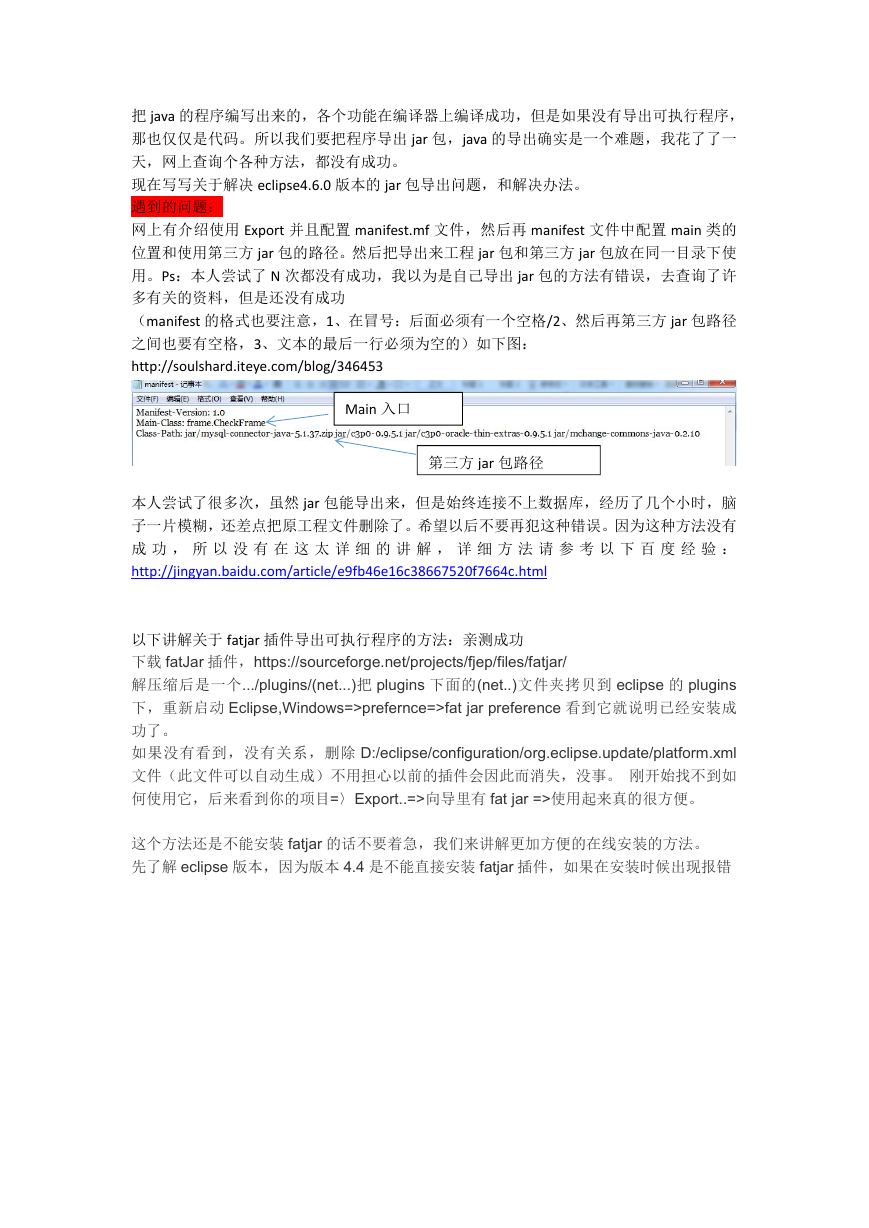
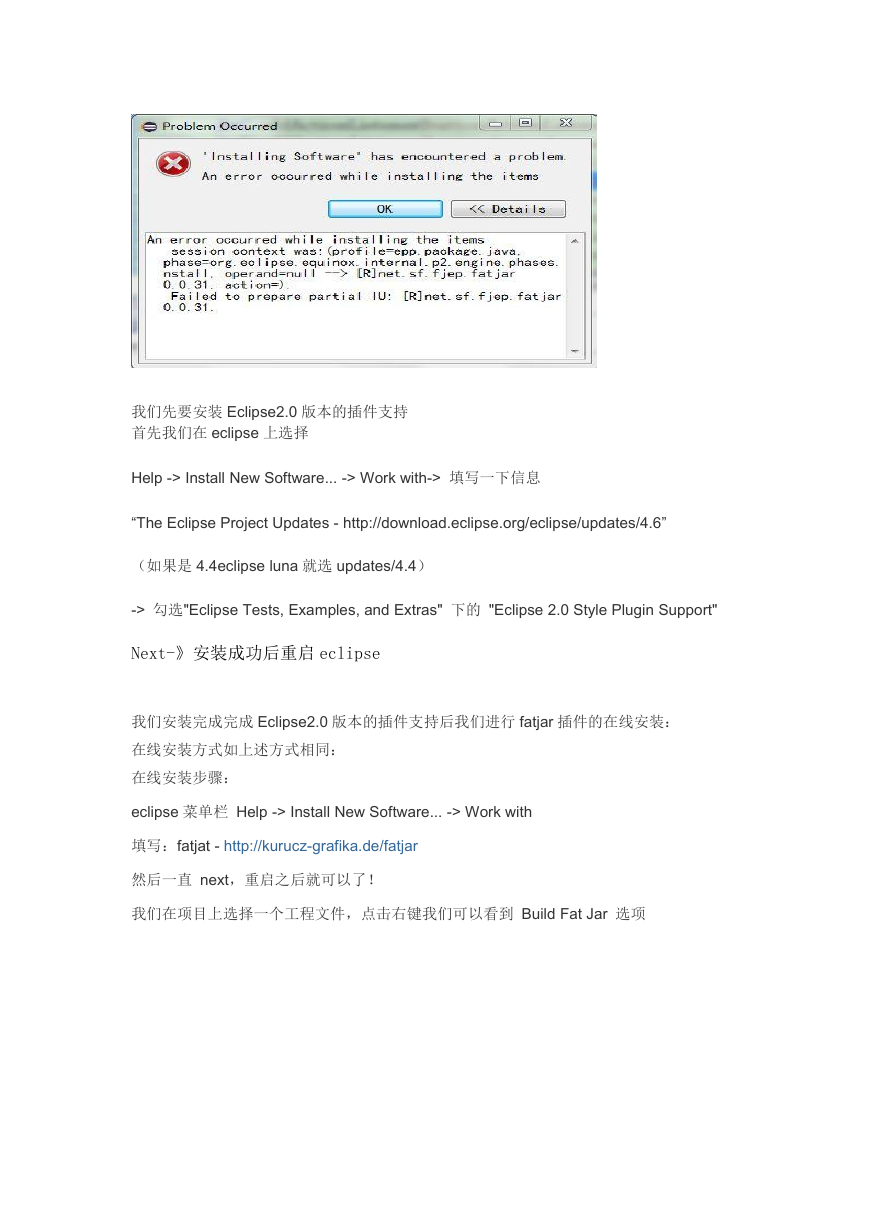
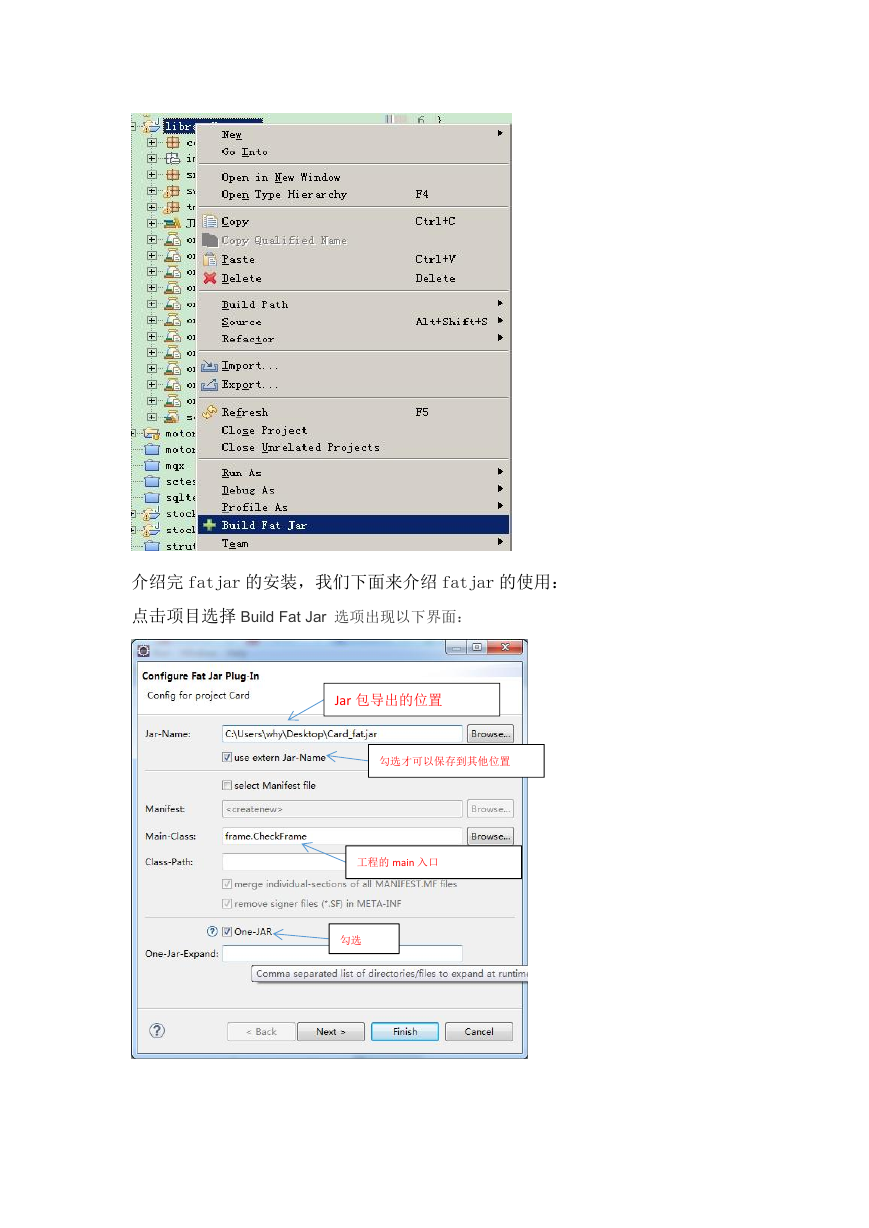
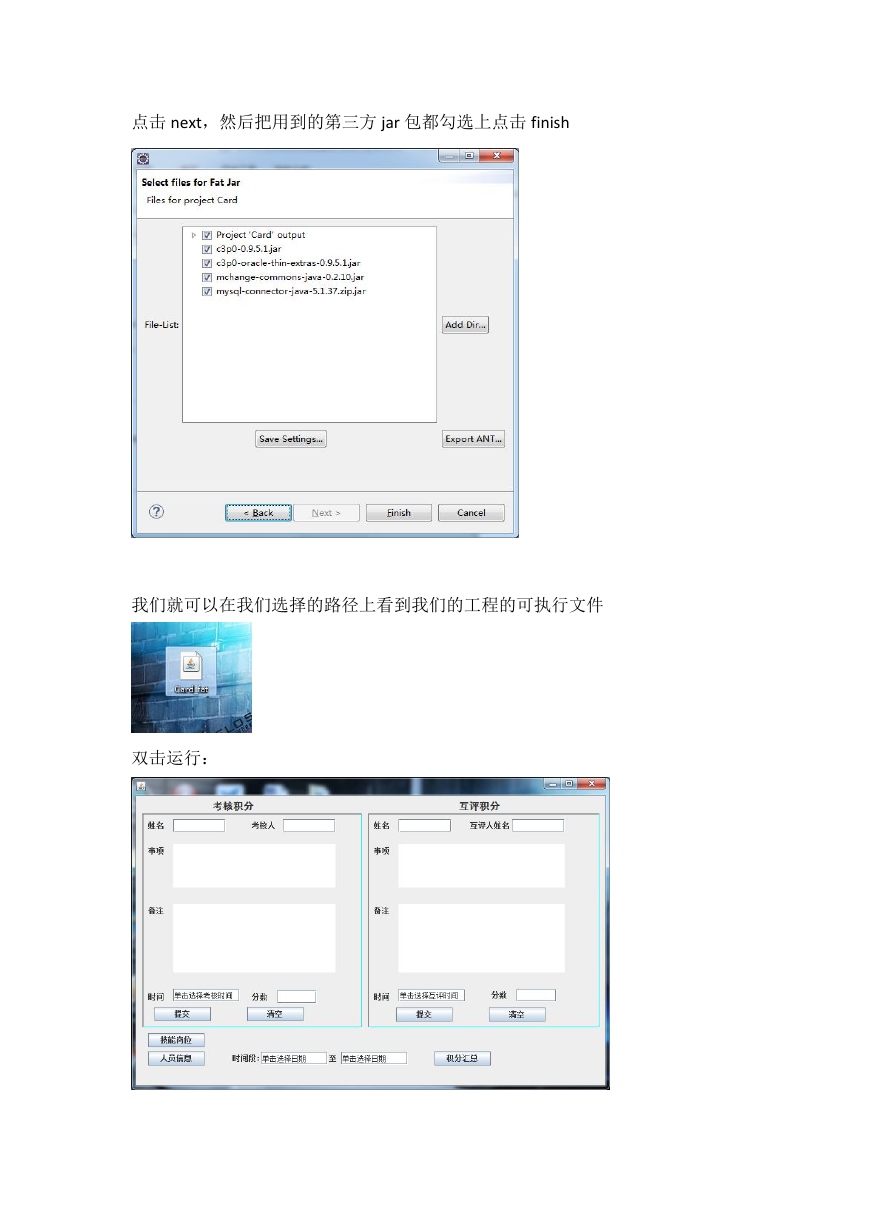
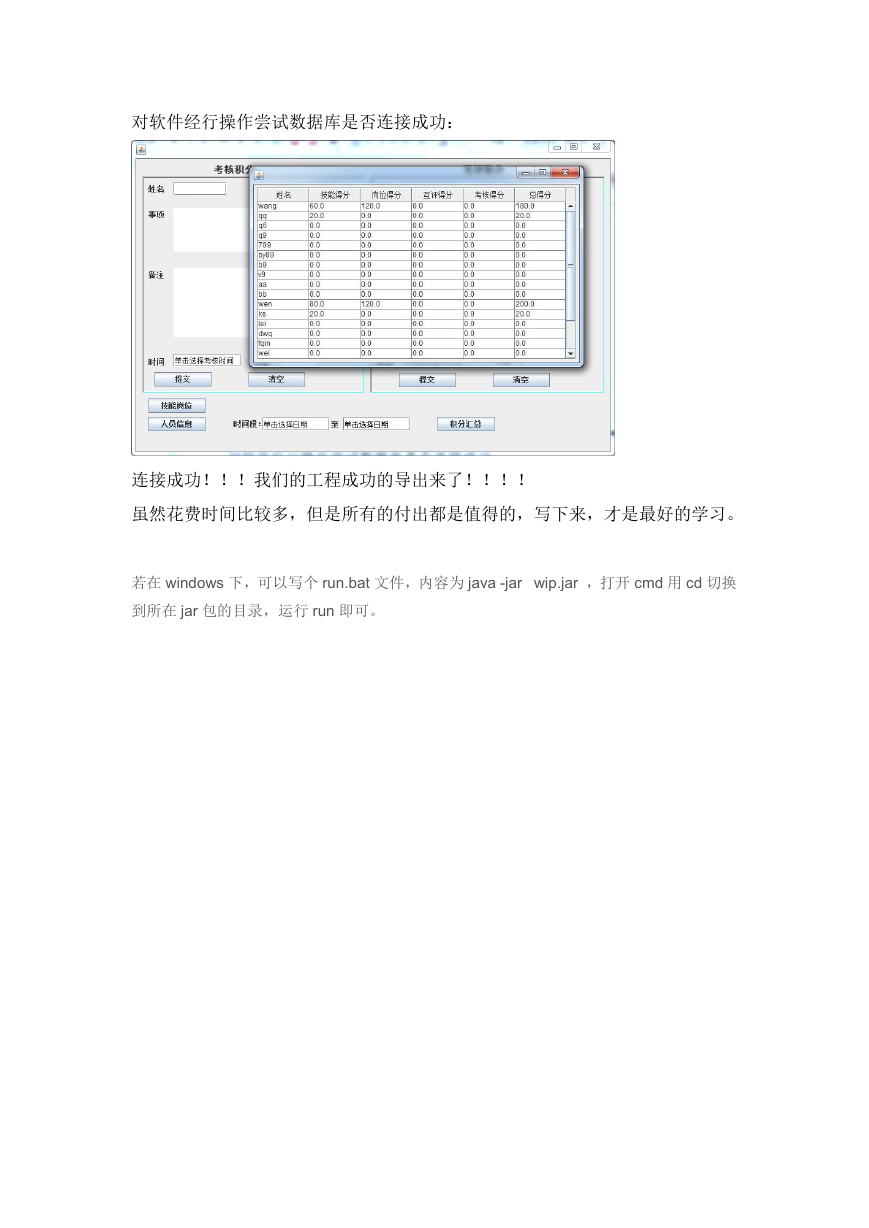
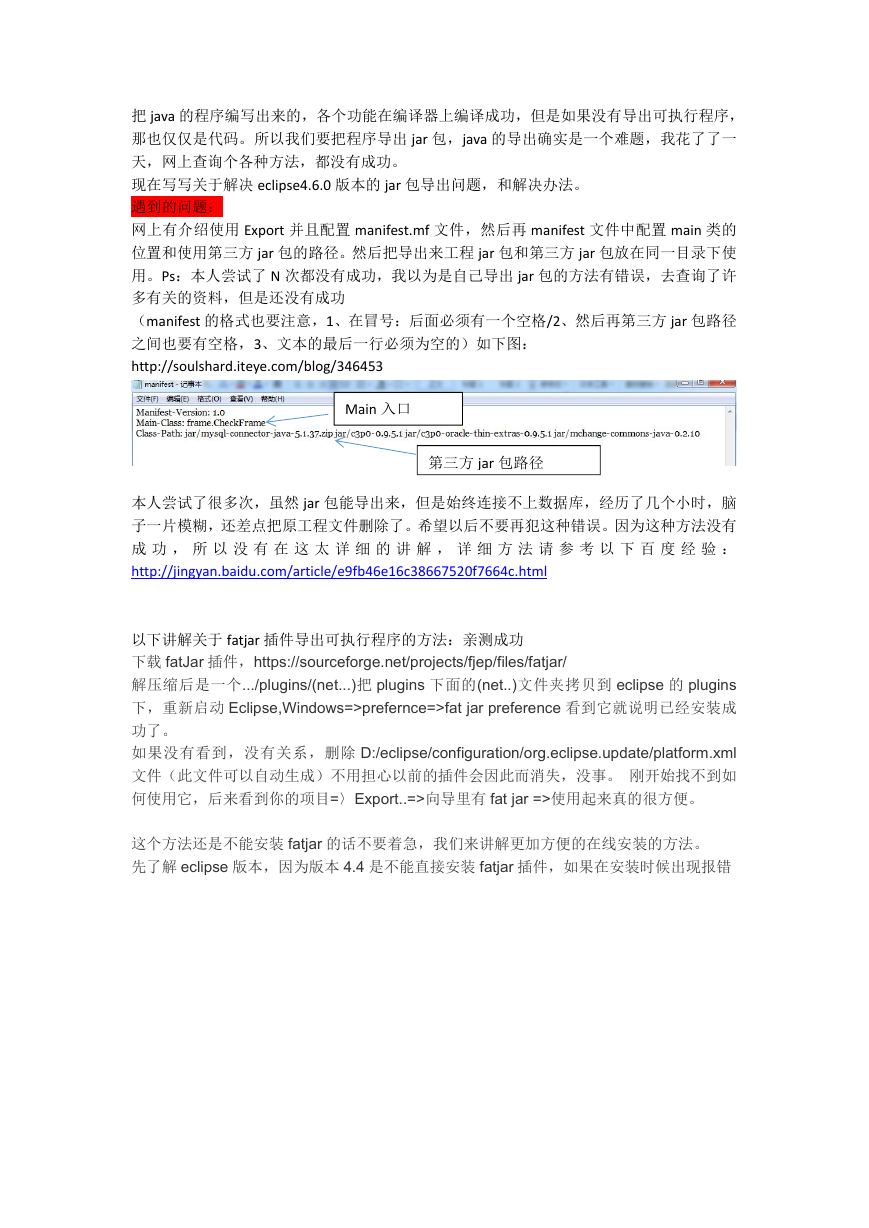
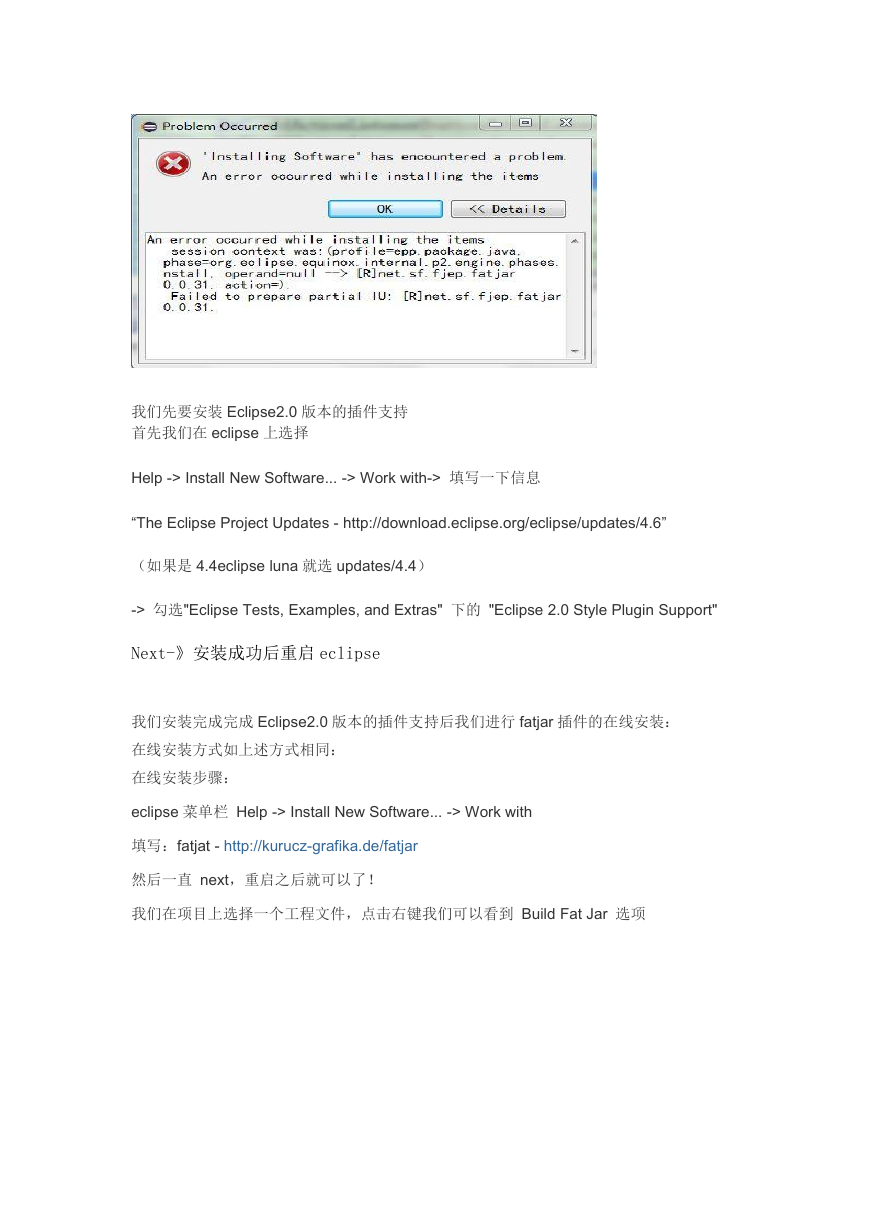
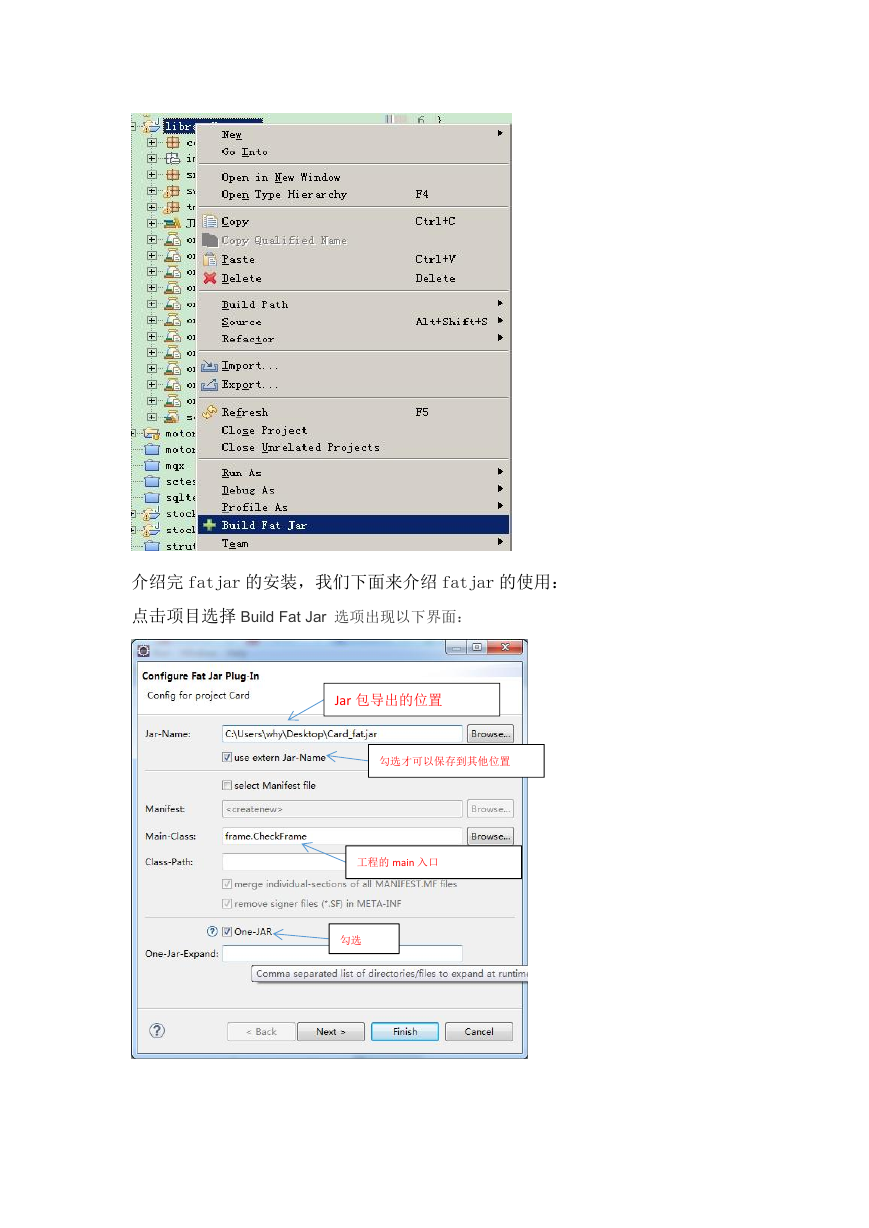
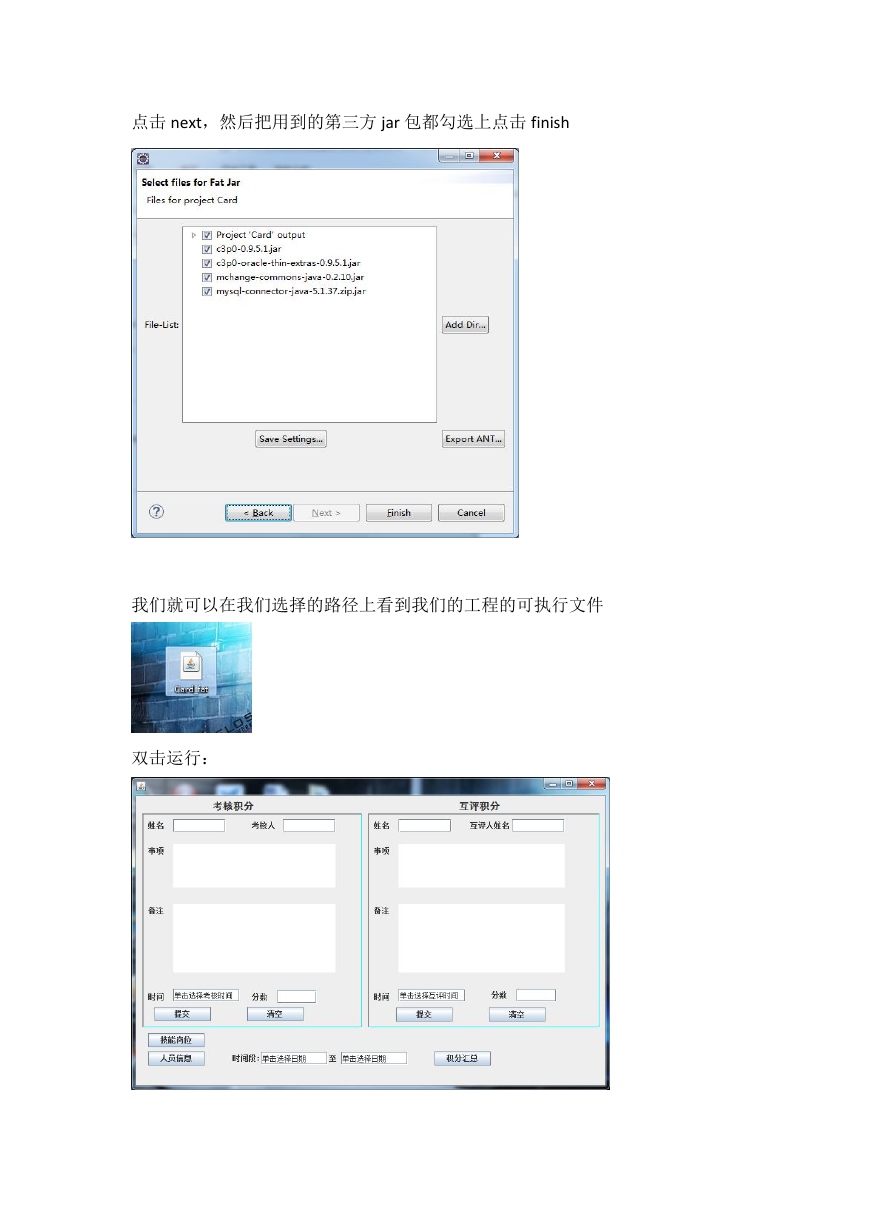
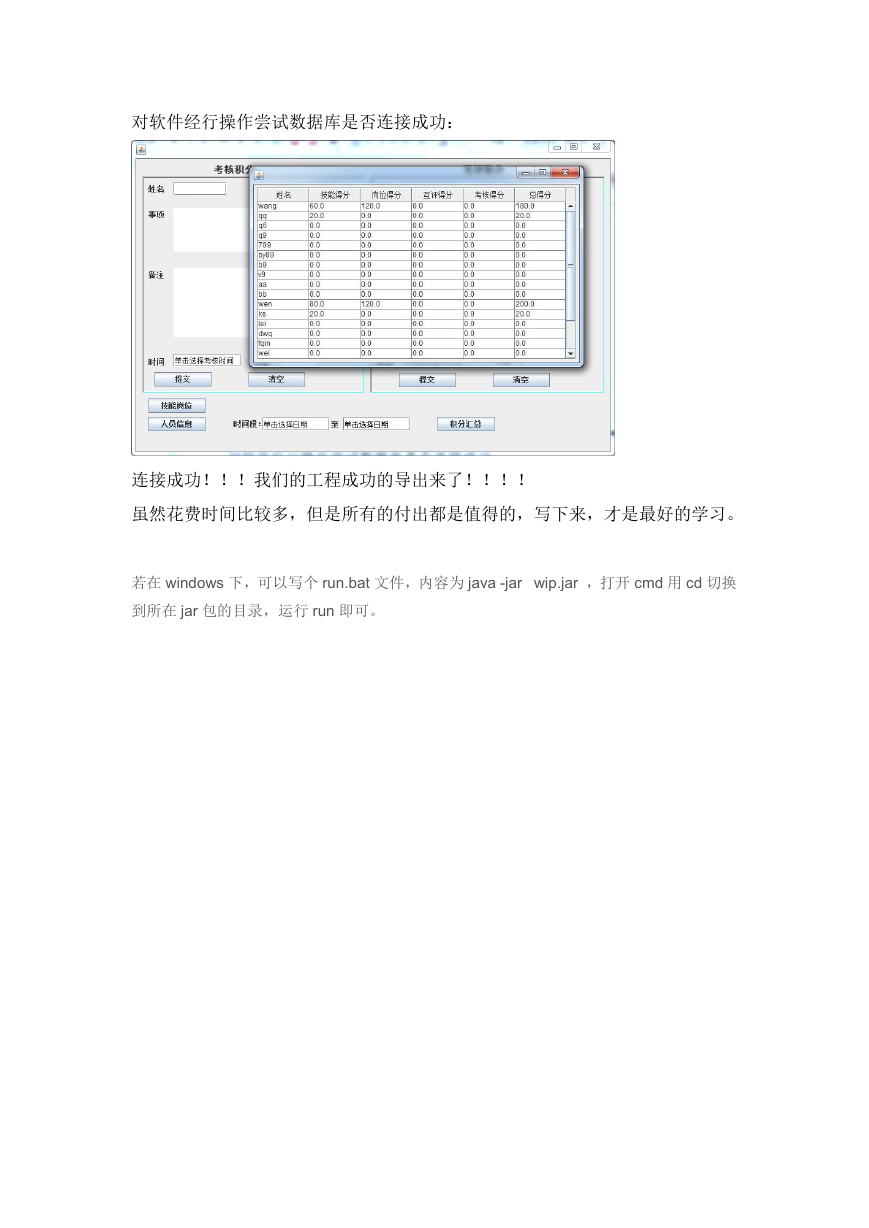
 2023年江西萍乡中考道德与法治真题及答案.doc
2023年江西萍乡中考道德与法治真题及答案.doc 2012年重庆南川中考生物真题及答案.doc
2012年重庆南川中考生物真题及答案.doc 2013年江西师范大学地理学综合及文艺理论基础考研真题.doc
2013年江西师范大学地理学综合及文艺理论基础考研真题.doc 2020年四川甘孜小升初语文真题及答案I卷.doc
2020年四川甘孜小升初语文真题及答案I卷.doc 2020年注册岩土工程师专业基础考试真题及答案.doc
2020年注册岩土工程师专业基础考试真题及答案.doc 2023-2024学年福建省厦门市九年级上学期数学月考试题及答案.doc
2023-2024学年福建省厦门市九年级上学期数学月考试题及答案.doc 2021-2022学年辽宁省沈阳市大东区九年级上学期语文期末试题及答案.doc
2021-2022学年辽宁省沈阳市大东区九年级上学期语文期末试题及答案.doc 2022-2023学年北京东城区初三第一学期物理期末试卷及答案.doc
2022-2023学年北京东城区初三第一学期物理期末试卷及答案.doc 2018上半年江西教师资格初中地理学科知识与教学能力真题及答案.doc
2018上半年江西教师资格初中地理学科知识与教学能力真题及答案.doc 2012年河北国家公务员申论考试真题及答案-省级.doc
2012年河北国家公务员申论考试真题及答案-省级.doc 2020-2021学年江苏省扬州市江都区邵樊片九年级上学期数学第一次质量检测试题及答案.doc
2020-2021学年江苏省扬州市江都区邵樊片九年级上学期数学第一次质量检测试题及答案.doc 2022下半年黑龙江教师资格证中学综合素质真题及答案.doc
2022下半年黑龙江教师资格证中学综合素质真题及答案.doc